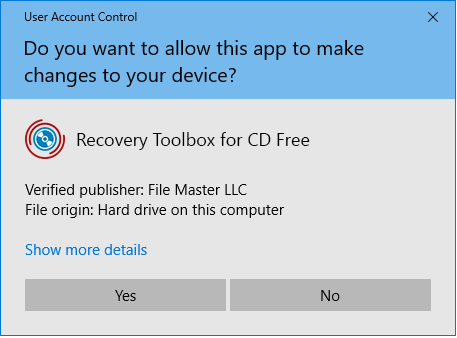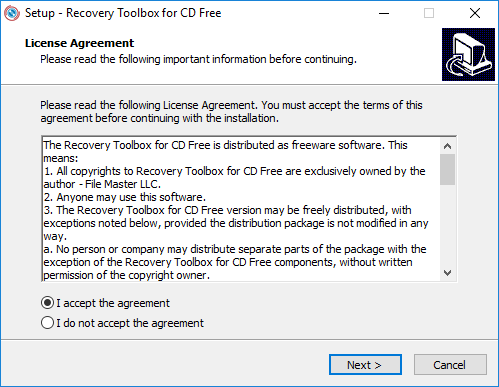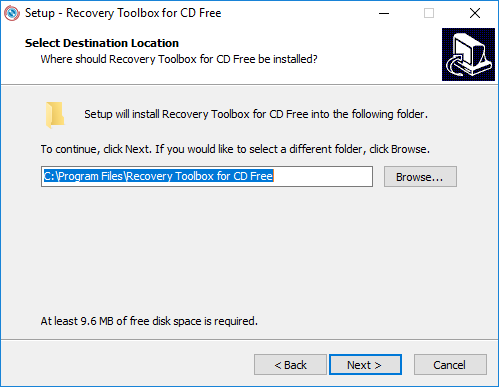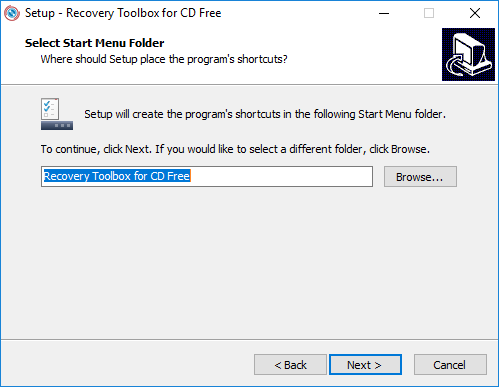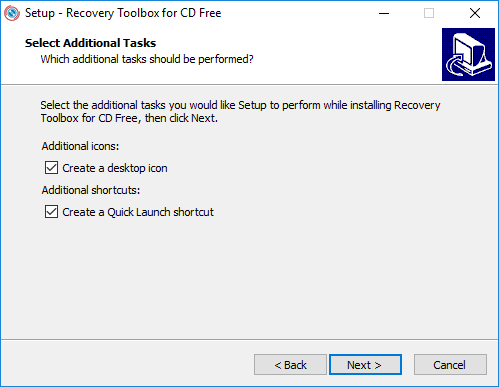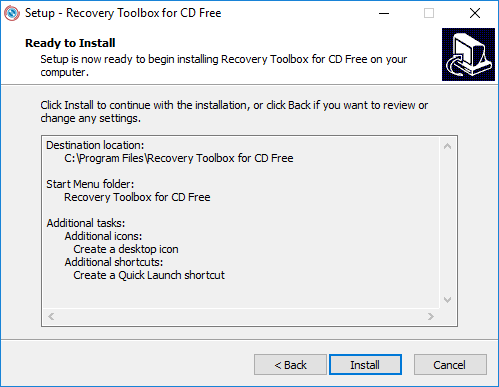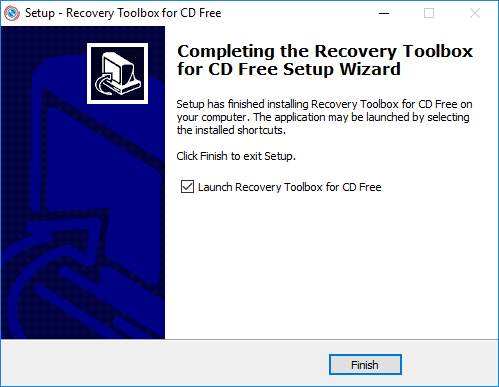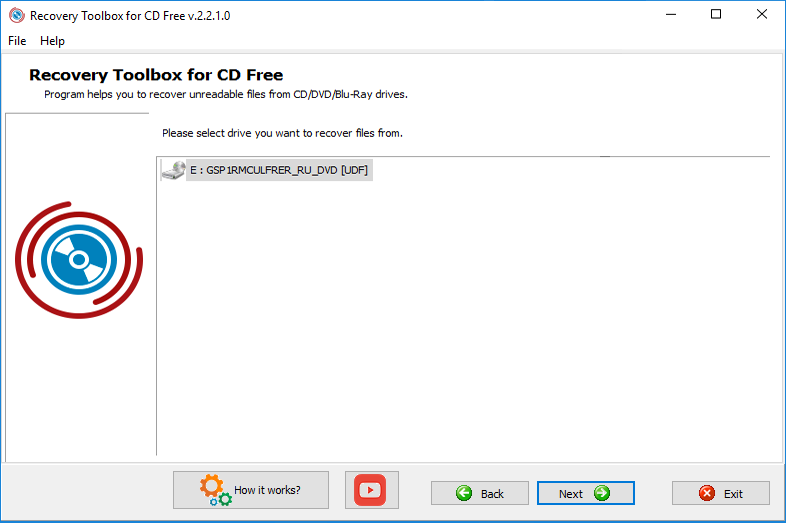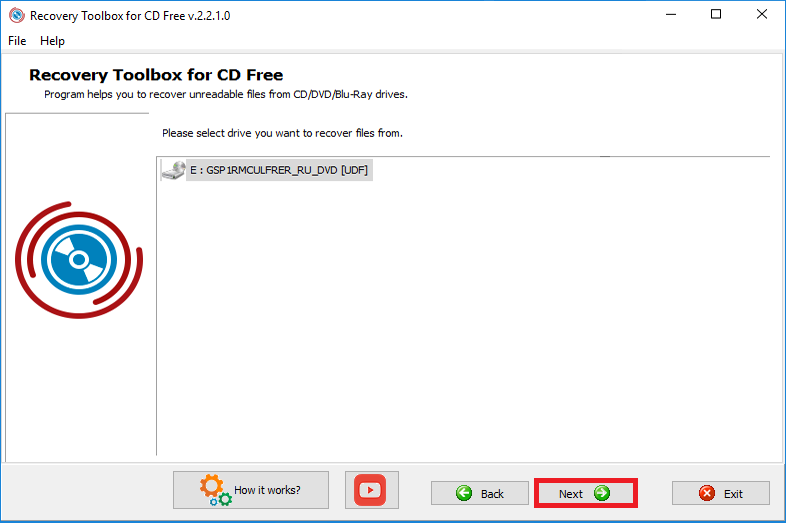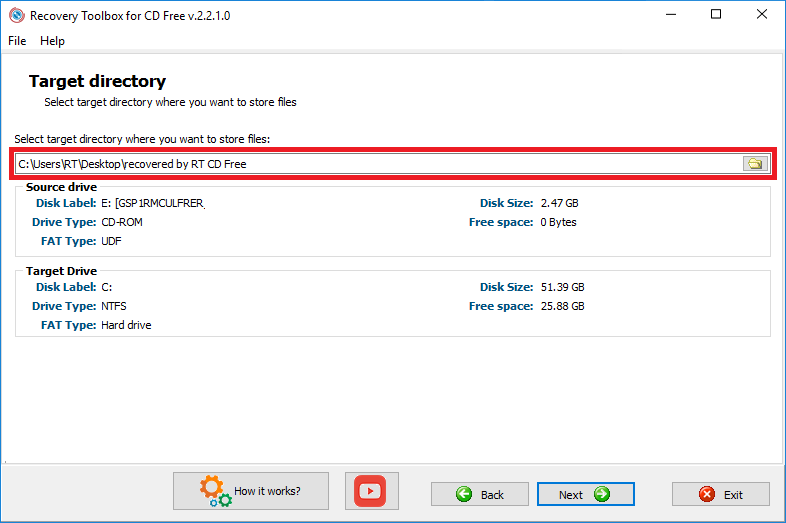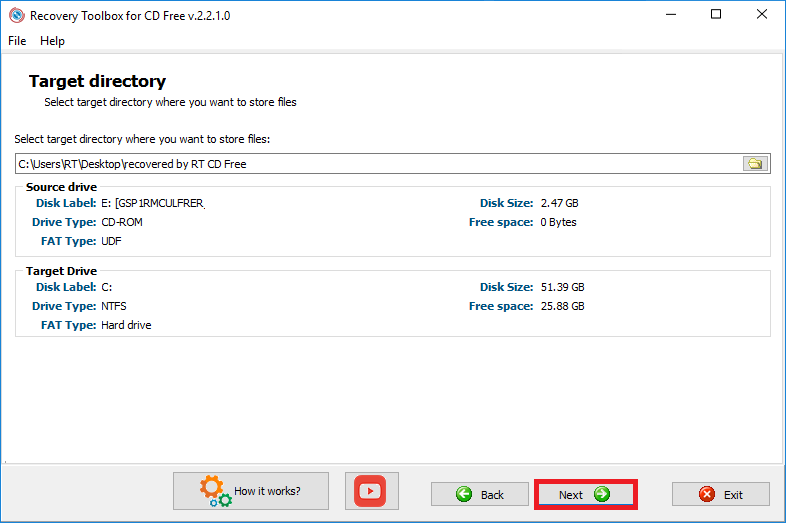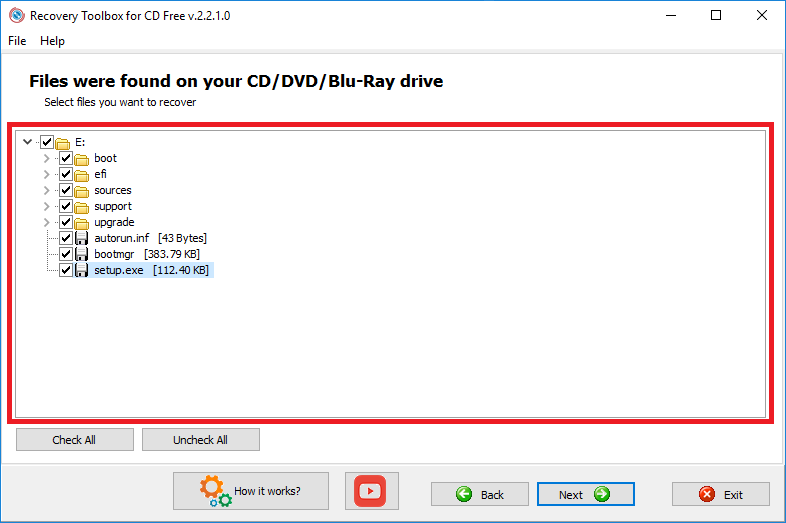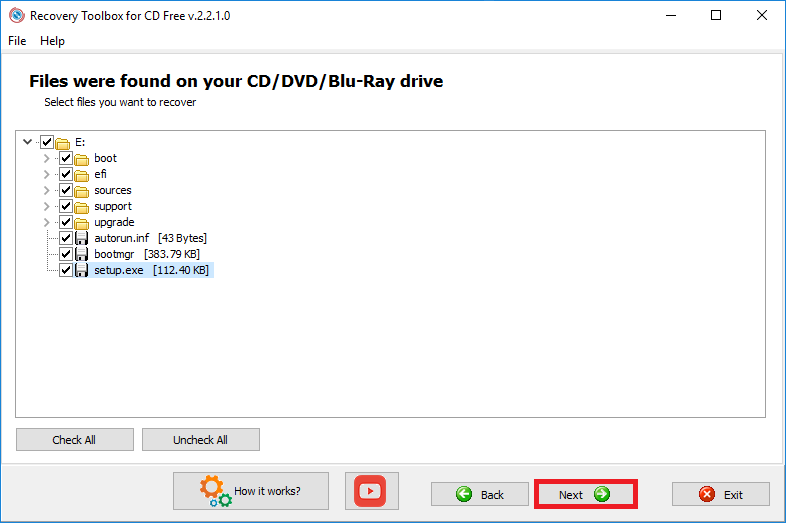CD, DVD, Blu-ray Disks मरम्मत सॉफ्टवेयर
Recovery Toolbox for CD Free
Recovery Toolbox for CD Free अपठनीय CD/DVD/Blu-ray और अन्य ऑप्टिक्स डिस्क से डेटा को पुनर्प्राप्त करने में मदद करता है।
सीडी डिस्क की मरम्मत कैसे करें
खरोंच वाली या क्षतिग्रस्त ऑप्टिकल (CD/DVD/Blu-ray) डिस्क से डेटा की मरम्मत कैसे करें। चरण-दर-चरण विवरण:
- पीसी पर ड्राइव में दूषित ऑप्टिकल डिस्क डालें
- यहां से Recovery Toolbox for CD Free डाउनलोड करें, इंस्टॉल करें और चलाएं: https://recoverytoolbox-in.com/download/RecoveryToolboxForCDInstall.exe
- Recovery Toolbox for CD Free के पहले पृष्ठ पर डेटा पुनर्प्राप्त करने के लिए ड्राइव का चयन करें
- पुनर्प्राप्त डेटा को सहेजने के लिए डिस्क और फ़ोल्डर का चयन करें
- उन फ़ाइलों/फ़ोल्डरों का चयन करना जिन्हें आप ड्राइव से पुनर्प्राप्त करना चाहते हैं
Recovery Toolbox for CD Freeसुविधाओं की संक्षिप्त सूची:
- आज के लिए सभी सबसे सामान्य प्रकार के मीडिया से दूषित डेटा पुनर्प्राप्त करना
- डेटा के साथ काम करना जो मीडिया की भौतिक क्षति के बाद और प्रोग्राम त्रुटियों के कारण दूषित हो गया
- उपयोगकर्ता को पुनर्प्राप्ति प्रक्रिया को पूरी तरह से नियंत्रित करने की अनुमति देना
- उपयोगकर्ता को डेटा पुनर्प्राप्ति प्रक्रिया के बारे में यथासंभव विस्तृत रिपोर्ट देना
लेकिन जो सबसे महत्वपूर्ण है - ये सभी शानदार सुविधाएँ बिल्कुल निःशुल्क हैं! अब से आपके पास डेटा पुनर्प्राप्ति के लिए एक उपलब्ध, सरल, लेकिन फिर भी शक्तिशाली उपकरण है जिसके लिए किसी भी पैसे की आवश्यकता नहीं है!
उपकरण निम्नलिखित मामलों में अपरिहार्य होगा:
- मीडिया का शारीरिक रूप से क्षतिग्रस्त होना (खरोंच, तरल पदार्थ के संपर्क में आना, आदि)
- डिस्क लिखने वाले सॉफ़्टवेयर द्वारा मीडिया का स्वरूप दूषित किया जा रहा है
- मीडिया को पढ़ने और उस तक पहुंचने के दौरान OS विफलता
- और इसी तरह और आगे
इन सभी अप्रिय स्थितियों में, प्रोग्राम यथासंभव अधिक से अधिक जानकारी पुनर्प्राप्त करने के लिए आवश्यक सभी चीजें शीघ्रता से और पूरी तरह से करेगा।
आरामदायक और सहज इंटरफ़ेस प्रोग्राम के साथ काम करना प्रभावी और सुखद बनाता है।
यदि आप एल्गोरिदम की संख्या और गुणवत्ता, उपयोग की सादगी और उपलब्धता, सुविधाओं की श्रृंखला को ध्यान में रखते हैं, तो Recovery Toolbox for CD Free अपनी श्रेणी में सबसे अच्छे टूल में से एक है और, एक बार फिर, अपने अधिकांश एनालॉग्स के विपरीत यह बिल्कुल मुफ़्त है।
ख़राब होने के बाद सीडी को मुफ़्त में कैसे पुनर्स्थापित करें
क्षतिग्रस्त सीडी से डेटा को पुनर्स्थापित करने के लिए Recovery Toolbox for CD Free टूल का उपयोग करना सुविधाजनक है। उच्च संभावना के साथ Recovery Toolbox for CD Free एक खरोंच और अपठनीय सीडी से फ़ाइलें पढ़ सकता है। इस कथन का परीक्षण करने के लिए, यह आवश्यक है:
- डाउनलोड करें, इंस्टॉल करें और चलाएं Recovery Toolbox for CD Free.
- क्षतिग्रस्त सीडी वाले मीडिया का चयन करें।
- हार्ड डिस्क पर उस फ़ोल्डर का चयन करें जहां फ़ाइल को ऑप्टिकल डिस्क से कॉपी किया जाएगा।
- क्षतिग्रस्त सीडी की मरम्मत शुरू करें।
मुफ़्त में सीडी कैसे ठीक करें
यदि आपको किसी सीडी या डीवीडी को तुरंत ठीक करने की आवश्यकता है, तो Recovery Toolbox for CD Free कुछ ही क्लिक में यह काम कर सकता है। सीडी/डीवीडी को ठीक करना क्षतिग्रस्त ऑप्टिकल डिस्क से फ़ाइलों को कॉपी करके आपकी हार्ड ड्राइव पर एक फ़ोल्डर में ठीक करने से होता है।
आवश्यकताएं:
- Windows 98/Me/2000/XP/Vista/7/8/10/11 या Windows Server 2003/2008/2012/2016 और ऊपर
स्क्रीनशॉट:
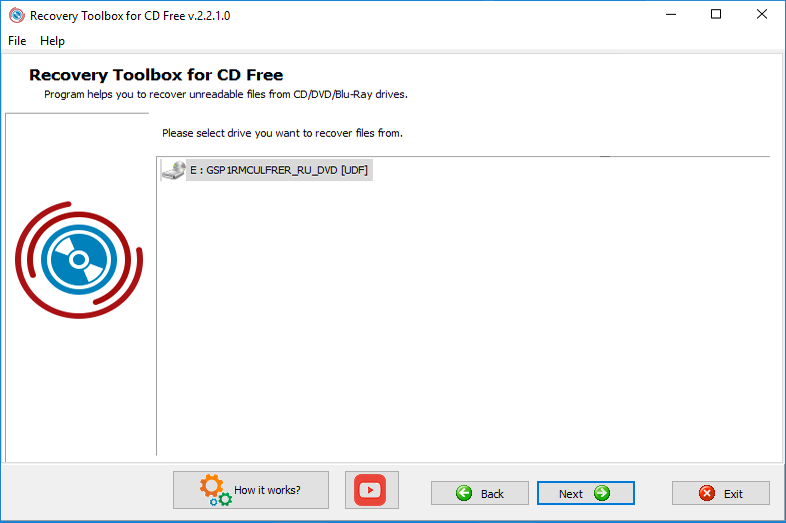
डेटा पुनर्प्राप्त करने के लिए ड्राइव का चयन करें
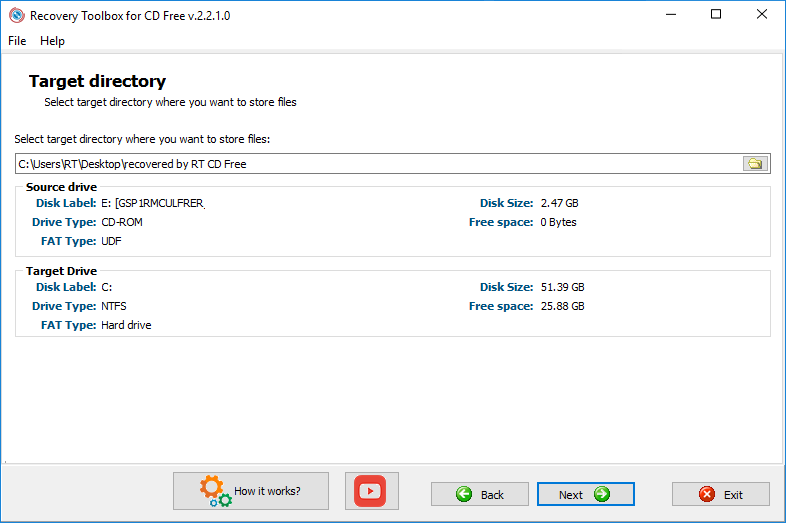
पुनर्प्राप्त डेटा को सहेजने के लिए डिस्क और फ़ोल्डर का चयन करें
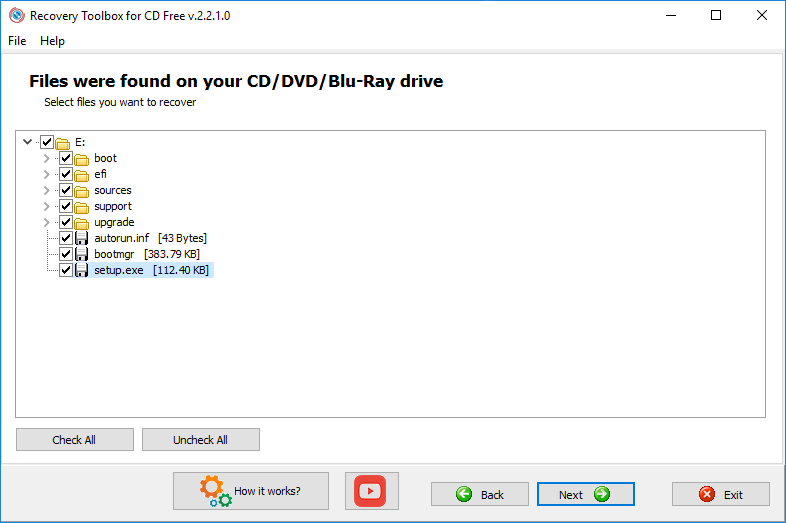
उन फ़ाइलों/फ़ोल्डरों का चयन करें जिन्हें आप ड्राइव से पुनर्प्राप्त करना चाहते हैं
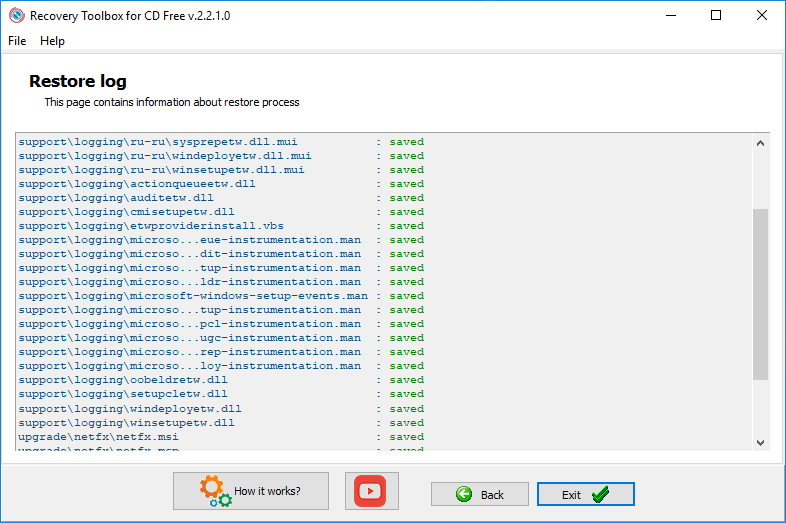
लॉग पुनर्स्थापित करें
यह काम किस प्रकार करता है:
वेबसाइट से सॉफ्टवेयर डाउनलोड करें. डाउनलोड करना
सॉफ़्टवेयर इंस्टॉल करें:
- ब्राउज़र में डाउनलोड की गई इंस्टॉलेशन फ़ाइल पर डबल-क्लिक करें

- Windows Explorer में डाउनलोड की गई इंस्टॉलेशन फ़ाइल का चयन करें और Enter पर क्लिक करें या उस पर डबल क्लिक करें।
प्रोग्राम चलाएँ:
- डेस्कटॉप पर आइकन पर डबल क्लिक करें
या
- मुख्य मेनू से चुनें: Start | Programs | Recovery Toolbox for CD Free | Recovery Toolbox for CD Free
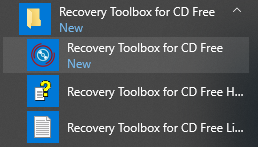
वीडियो मैनुअल:
संसाधन:
- CD विकिपीडिया पर: https://hi.wikipedia.org/wiki/सघन_चक
- DVD विकिपीडिया पर: https://hi.wikipedia.org/wiki/डीवीडी
- Blu-ray विकिपीडिया पर: https://hi.wikipedia.org/wiki/ब्लू-रे_डिस्क